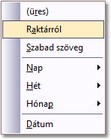Új rendelési bizonylat
Új bizonylat több pontos is indítható, de mindegyik előfeltétele, hogy a karton nem tartalmazhat nyitott bizonylatot. Új bizonylat indítására a program alábbi pontjain van lehetőség:
●Rendelések áttekintésénél, új karton létrehozásával.
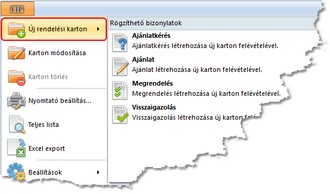
●A rendelések áttekintésénél és a rendelési karton képernyőn az Új bizonylatok lapon található funkciókkal.
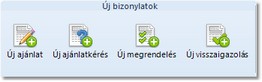
Bizonylat szerkesztése
Minden bizonylat önálló, adatai a kartontól függetlenek. Kivételt képez ez alól a vevő/szállító, mely az egész kartonra nézve állandó, nem módosítható.

A bizonylat funkciói egy műveleti szalagon helyezkednek el. A funkciók egy része a tételek összeállításában, egy másik részük pedig a kapcsolódó dokumentum létrehozásában, testreszabásában nyújt segítséget.
Bizonylat alapadatai
A bizonylat alapadatai közül a partner, bizonylat állapota, valamint a szállítás módja és szállítás dátuma nem módosíthatók. Ez utóbbiak azért nem, mert a program a bizonylaton szereplő tételekből kalkulálja az értékeket.
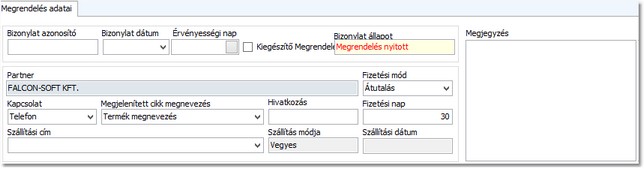
A bizonylat azonosítója és dátuma a fogadott bizonylatok esetén módosítható sőt, csak manuálisan állítható be. A generált (küldött) bizonylatok esetén a program generálja az azonosítót és a dátumot is.
Termékek szerkesztése
A bizonylat alapadatai közül a partner, bizonylat állapota, valamint a szállítás módja és szállítás dátuma nem módosíthatók. Ez utóbbiak azért nem, mert a program a bizonylaton szereplő tételekből kalkulálja az értékeket.
Új termék felvétele
1.A rögzítéshez kattintson a Termék lap Új termék felvétele gombra.
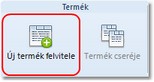
2.A termék rögzítő képernyőn rögzítse be az új terméket.
3.Következő lépésként megjelenik a termék rögzítő képernyő, ahol megadhatók a termék adatai. A rögzítéshez kattintson az OK gombra.
Új tÉTEL felvétele
1.Lehetőség van olyan új sor létrehozására is, mely nem kapcsolódik a cikktörzs termékeihez. Új tétel felvételéhez a táblázat gyorsmenüjében kattintson az Új tétel menüpontra.
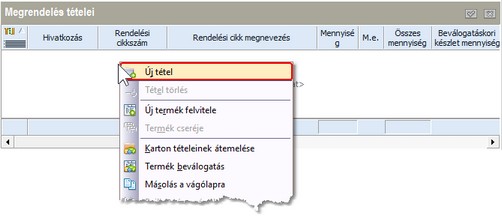
2.A termék táblázatban megjelenik egy új üres sor, melynek adatai (beleértve a cikkszámot és a termék nevét is) szabadon rögzíthetők.
3.A rögzítés befejezéséhez kattintson a ![]() gombra.
gombra.
Termék beválogatás
1.Termék beválogatásához kattintson a Beválogatás lap Termék beválogatás gombra.
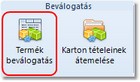
2.A termék kiválasztó képernyőn keresse ki a kívánt terméket.
3.A ![]() gomb segítségével válassza ki a megfelelő termékeket és helyezze át őket a rendelési bizonylat terméklistába.
gomb segítségével válassza ki a megfelelő termékeket és helyezze át őket a rendelési bizonylat terméklistába.
Beválogatás rendelésből
Lehetőség van arra is, hogy a már meglévő, a kartonon szereplő korábbi bizonylatokból kerüljenek át termékek az aktuális bizonylatra. Ez a gyakorlatban a bizonylatok "másolását" jelenti.
1.Termék beválogatásához kattintson a Beválogatás lap Karton tételeinek átemelése gombra.
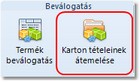
2.A megjelenő képernyőn válassza ki a kívánt bizonylatot. A képernyőn csak a kartonhoz korábban rögzített bizonylat típusok közül lehet választani.
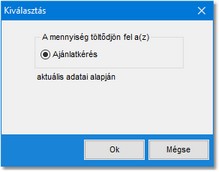
3.Az OK gombra kattintva a bizonylat tételei átemelésre kerülnek.
Csoportos műveletek
Lehetőség van a bizonylat adatainak gyors, csoportos módosítására is. A csoportos módosítás egyik feltétele, hogy ki kell jelölni a kívánt sorokat az egérre, a Ctrl vagy Shift billentyűk együttes lenyomásával. A Ctrl+A billentyű kombináció az összes sort kijelöli.
Egyed kijelölés
1.Az egyedek csoportos módosításához, vagy törléséhez kattintson a Művelet lap Egyed típus gombra.
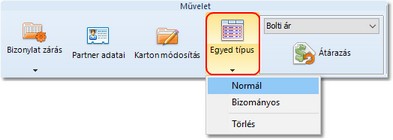
2.A lenyíló menüben válassza ki a kívánt műveletet.
3.Az egyed kiválasztás hatására a tételek egyed típusa beállításra kerül. Előfordulhat, hogy a listában egy adott terméknek nincs a kijelölésben szereplő egyede. Ekkor egy üzenet jelenik meg, mely a jelölő kiválasztásával elrejthető.
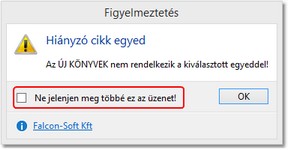
Átárazás
1.Az árak csoportos módosításához állítsa be a Művelet lapon a kívánt árat.
2.Ezt követően kattintson a Művelet lap Átárazás gombjára.
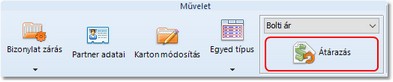
3.A kiválasztott tételek átárazása megtörténik. Amennyiben valamely sorban szereplő terméknek nincs ára, egy hibaüzenet figyelmeztet.
Szállítási mód
1.Kattintson a tétel táblázat gyorsmenüjében a Csoportos módosítás menüpontra és jelölje ki a Szállítási mód menüpontot.
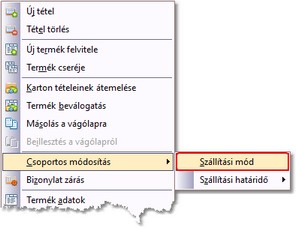
2.A megjelenő kiválasztó listában jelölje ki a kívánt szállítási módot.
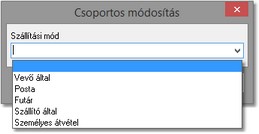
Szállítási határidő
1.Kattintson a tétel táblázat gyorsmenüjében a Csoportos módosítás menüpontra és jelölje ki a Szállítási határidő menüpontot.
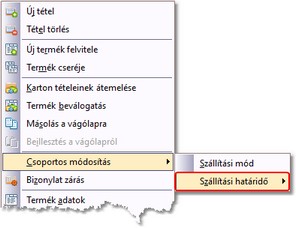
2.Ezt követően válassza ki a kívánt szállítási határidőt az almenüből.